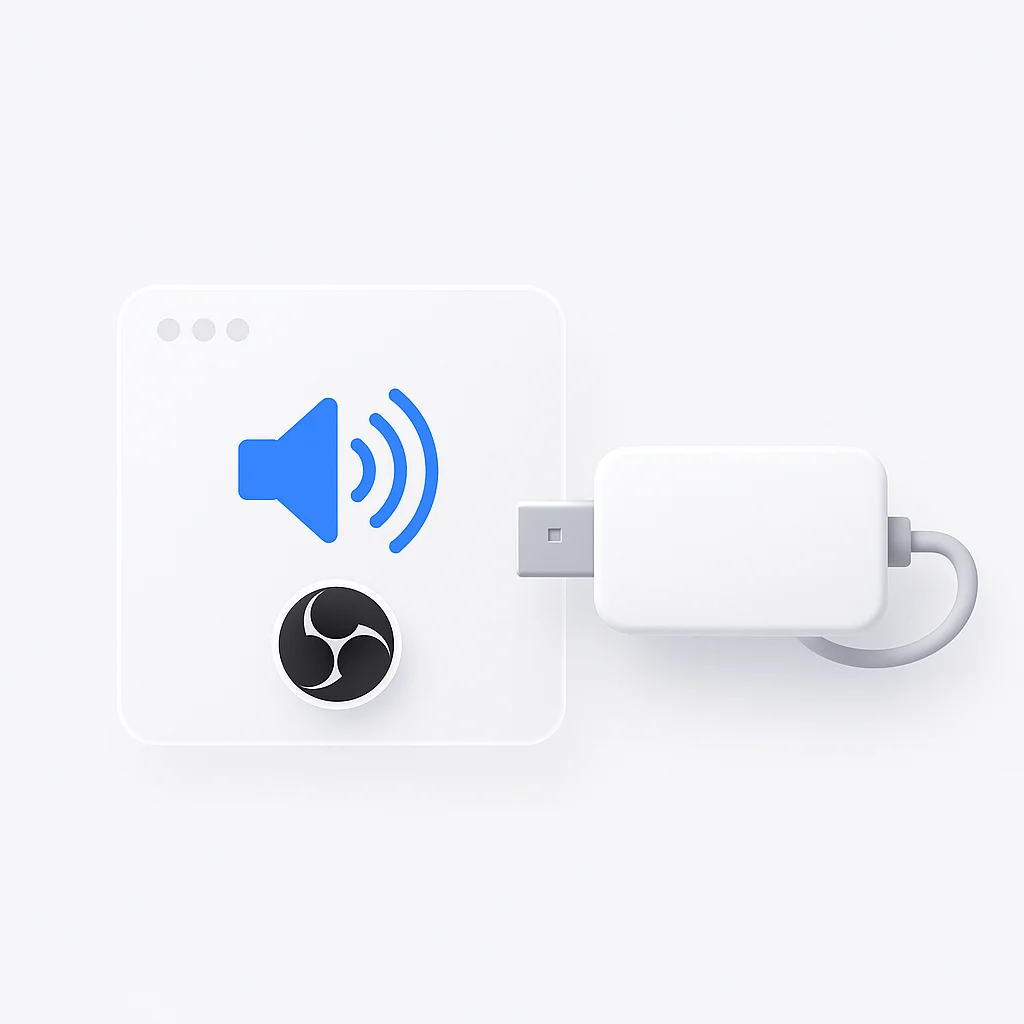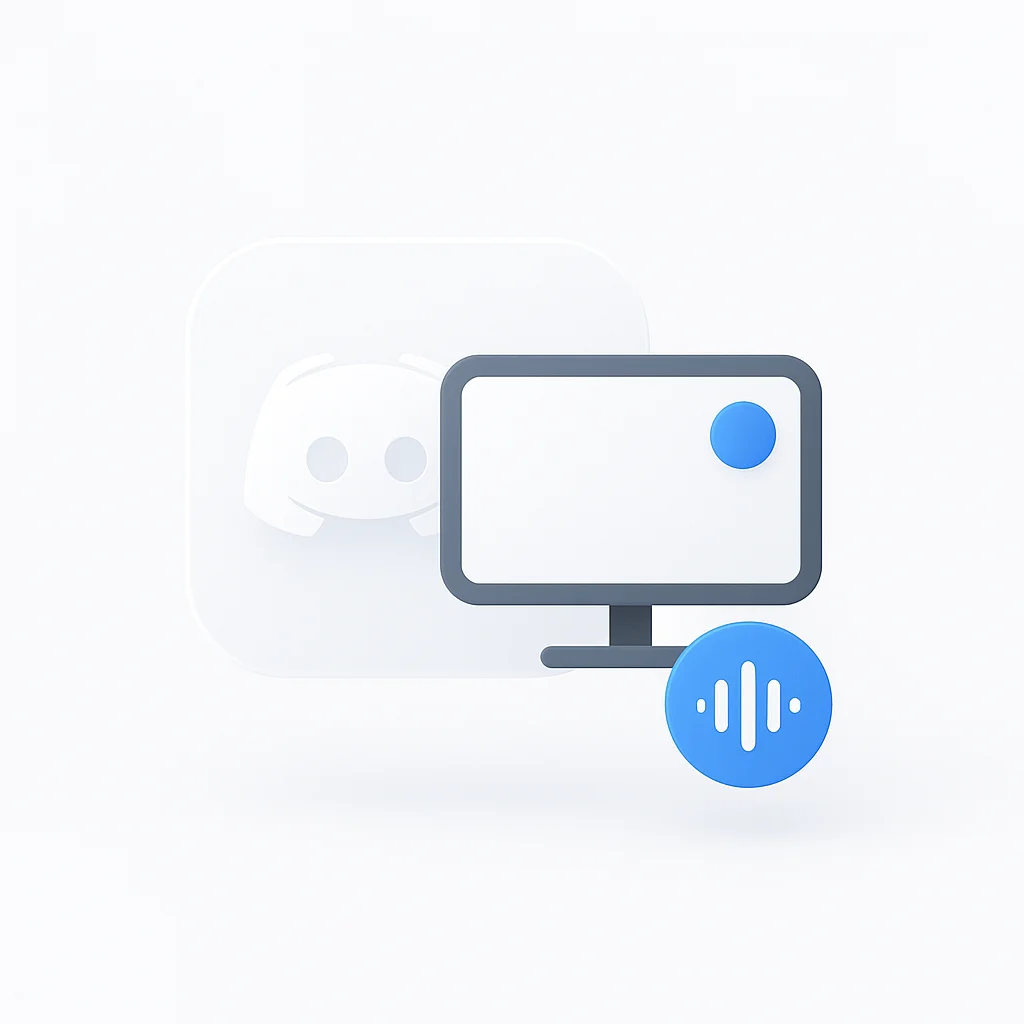Ben je klaar om je streaming naar een hoger niveau te tillen? Zoek niet verder, want we hebben de ultieme gids om je te helpen bij het instellen van audio voor capture cards in OBS. Of je nu een ervaren streamer bent of net begint, kristalheldere audio is cruciaal om je publiek te boeien en een professionele streamingervaring te creëren. Dus pak je koptelefoon en duik in de wereld van audio-instellingen als nooit tevoren!
Introductie
OBS, of Open Broadcaster Software, is uitgegroeid tot een krachtig hulpmiddel voor makers van content en streamers, waarmee ze hun game-ervaringen en multimedia-content met de wereld kunnen delen. Of je nu een ervaren streamer bent of net begint, een cruciaal aspect van een succesvolle streaming-setup is het vastleggen van audio van hoge kwaliteit van externe bronnen zoals consoles of andere apparaten. Dit artikel is bedoeld om je stapsgewijs te begeleiden bij het instellen van audio voor capture cards in OBS, zodat je audio perfect wordt vastgelegd en de algehele kijkervaring verbetert.
Inzicht in OBS
OBS, kort voor Open Broadcaster Software, is gratis en open-source software die veel wordt gebruikt voor live streaming en opname. Het biedt een reeks functies en aanpasbare instellingen waarmee streamers hun content kunnen vastleggen en uitzenden via verschillende platforms. OBS ondersteunt meerdere bronnen, waaronder webcams, desktopschermen en, belangrijker nog, capture cards. Door OBS te gebruiken, kun je de kracht van capture cards benutten om je streamingervaring te verbeteren en audio en video van hoge kwaliteit van externe bronnen vast te leggen.
Wat is een Capture Card?
Een capture card is een hardwareapparaat waarmee je audio- en videosignalen van externe bronnen kunt vastleggen, zoals gameconsoles, camera’s of andere multimedia-apparaten. Deze signalen kunnen vervolgens naar je computer worden verzonden voor verwerking en streaming. Capture cards fungeren als tussenpersoon tussen je bronapparaat en OBS, waardoor je externe audio en video naadloos in je streams kunt vastleggen en integreren.
Hoe OBS en Capture Cards Samenwerken
OBS integreert naadloos met capture cards en biedt een eenvoudige maar krachtige oplossing voor het vastleggen van audio en video van externe bronnen. Door je capture card op je computer aan te sluiten, kan OBS deze herkennen als een bron en je de flexibiliteit bieden om je audio-instellingen specifiek voor de capture card te configureren en te optimaliseren. Deze integratie zorgt ervoor dat je audio kunt vastleggen en streamen van consoles, camera’s of andere apparaten terwijl je geniet van de voordelen van het veelzijdige streamingplatform van OBS.
Nu we een goed begrip hebben van OBS en capture cards, gaan we verder met de stapsgewijze instructies voor het instellen van audio voor capture cards in OBS, zodat je je kijkers kunt voorzien van kristalheldere audio tijdens je streams.
Benodigde Apparatuur en Software
Voordat je in het installatieproces duikt, is het belangrijk om ervoor te zorgen dat je de nodige apparatuur en software klaar hebt staan. Hier is een lijst met de essentiële items die je nodig hebt voor het instellen van audio voor capture cards in OBS:
- Capture Card: Selecteer een capture card die aansluit bij je specifieke behoeften en audio-opname ondersteunt. Zorg voor compatibiliteit met je computer en de apparaten waarvan je audio wilt opnemen.
- Audiobron: Identificeer de audiobron die je wilt vastleggen, zoals een gameconsole, camera of ander multimedia-apparaat. Zorg ervoor dat je audiobron compatibel is met de capture card die je hebt gekozen.
- Computer: Een geschikt computersysteem met voldoende verwerkingskracht en geheugen is essentieel voor het soepel vastleggen en streamen van audio. Controleer de systeemvereisten van OBS en je capture card om compatibiliteit te garanderen.
- Kabels en Aansluitingen: Afhankelijk van je setup heb je mogelijk HDMI-kabels, RCA-kabels of andere audio-/videokabels nodig om je audiobron op de capture card aan te sluiten. Zorg ervoor dat je de juiste kabels hebt voor je specifieke apparaten.
- Software: Download en installeer de nieuwste versie van OBS, die te vinden is op de officiële OBS-website (https://obsproject.com/). Controleer bovendien op stuurprogramma’s of software die door de fabrikant van je capture card worden geleverd, aangezien deze mogelijk nodig zijn voor een goede werking.
Je OBS- en Capture Card-setup Voorbereiden
Zodra je de nodige apparatuur en software hebt verzameld, is het tijd om je OBS- en capture card-setup voor te bereiden. Volg deze stappen om alles soepel aan de praat te krijgen:
- Installeer OBS: Download de OBS-software van de officiële website en voer het installatieprogramma uit. Volg de instructies op het scherm om de installatie te voltooien.
- Installeer Capture Card-stuurprogramma’s: Bezoek de website van je capture card-fabrikant en zoek de stuurprogramma’s of software die specifiek zijn ontworpen voor je capture card-model. Download en installeer deze stuurprogramma’s op je computer om compatibiliteit en optimale prestaties te garanderen.
- Sluit de Capture Card aan: Sluit je capture card aan op je computer met behulp van de juiste kabels. Afhankelijk van de capture card en je audiobron, moet je mogelijk HDMI-, RCA- of andere kabels gebruiken. Volg de instructies van de fabrikant om de juiste aansluitingen te maken.
- Configureer Audio-instellingen: Start OBS en navigeer naar de audio-instellingen. Klik in het hoofdvenster van OBS op “Instellingen” in de rechteronderhoek en selecteer vervolgens het tabblad “Audio”. Kies de audioapparaten en -kanalen die overeenkomen met je capture card-setup. Zorg ervoor dat de capture card is geselecteerd als de audio-invoerbron.
- Optimaliseer Audio-instellingen: Pas de audio-instellingen in OBS aan om de audiokwaliteit voor je specifieke setup te optimaliseren. Dit kan het aanpassen van de audio-volumeniveaus, samplefrequentie en audioformaat omvatten. Test de audio-opname door de audioniveaus in OBS te controleren terwijl je audio afspeelt vanaf je bronapparaat.
- Zorg voor een Optimale Setup: Om de audio-opname te verbeteren, zorg je ervoor dat je audiobron is ingesteld om audio uit te voeren via HDMI of de juiste audio-uitvoermethode. Controleer of je audiobroninstellingen overeenkomen met de aanbevolen instellingen voor je capture card. Zorg er bovendien voor dat de audio-instellingen van je computer correct zijn geconfigureerd om conflicten te voorkomen.
Door deze stappen te volgen, heb je je OBS- en capture card-setup klaar voor audio-opname. In het volgende gedeelte geven we stapsgewijze instructies voor het configureren van audio-instellingen in OBS om een perfecte audio-opname tijdens je streams te garanderen.
Stapsgewijze Instructies voor het Instellen van Audio voor Capture Cards in OBS
Nu je je apparatuur klaar hebt en OBS is geïnstalleerd, gaan we door het stapsgewijze proces van het instellen van audio voor capture cards in OBS:
1. Een Nieuwe Bron Toevoegen in OBS:
- Start OBS en zorg ervoor dat je in het hoofdvenster bent. Klik met de rechtermuisknop in het vak “Bronnen” en selecteer “Toevoegen” in het dropdownmenu.
- Kies “Video-opnameapparaat” of “Game Capture”, afhankelijk van je capture card-model, en klik op “OK”.
- Geef een naam op voor de nieuwe bron, zoals “Capture Card Audio”, en klik op “OK”.
2. De Capture Card Selecteren als Bron:
- Klik in het eigenschappenvenster voor de nieuwe bron die je zojuist hebt toegevoegd op het dropdownmenu naast “Apparaat” en selecteer je capture card in de lijst.
- Zorg ervoor dat het juiste audioapparaat dat aan de capture card is gekoppeld, is geselecteerd. Dit zorgt ervoor dat de audio van je capture card wordt vastgelegd door OBS.
3. Audio-instellingen Configureren in OBS:
- Ga naar het hoofdvenster van OBS en klik op “Instellingen” in de rechteronderhoek.
- Selecteer in het instellingenvenster het tabblad “Audio”.
- Selecteer onder het gedeelte “Apparaten” de juiste audioapparaten voor je setup.
- Kies de audio-ingang die is gekoppeld aan je capture card en het audio-uitvoerapparaat voor monitoringdoeleinden.
4. Zorgen voor een Goede Audio-opname:
- Om ervoor te zorgen dat audio correct wordt opgenomen, kun je de audiomixer in OBS gebruiken. Klik op “Mixer” in het hoofdvenster van OBS om de audiomixer te openen.
- Zorg ervoor dat de audioniveaus voor je capture card-bron actief zijn en op een geschikt niveau staan. Pas de niveaus naar behoefte aan om evenwichtige audio te garanderen.
Probleemoplossing bij Veelvoorkomende Audioproblemen
Zelfs met een zorgvuldige setup kun je veelvoorkomende audioproblemen tegenkomen. Hier zijn enkele typische problemen en stappen voor probleemoplossing:
Audio Desync:
Als je merkt dat de audio niet synchroon loopt met de video, probeer dan de audio-offset in OBS aan te passen. Ga naar de audiomixer, selecteer je capture card-bron en klik op het instellingenpictogram. Pas de audio-offset aan totdat het audiosynchronisatieprobleem is opgelost.
Laag Audiovolume:
Als de audio die van je capture card wordt opgenomen te laag is, zorg er dan voor dat het audio-uitgangsvolume van het bronapparaat is ingesteld op een geschikt niveau. Controleer bovendien de audioniveaus in OBS om er zeker van te zijn dat ze niet te laag zijn.
Audiovervorming of Ruis:
Als je vervorming, gekraak of ruis ervaart in de opgenomen audio, probeer dan audiofilters in te schakelen in OBS. Gebruik filters zoals ruisonderdrukking of audio-equalisatie om het audiosignaal op te schonen en de kwaliteit ervan te verbeteren.
Veelvoorkomende Problemen Vermijden:
Zorg ervoor dat je audiobron is ingesteld om audio uit te voeren via HDMI of de juiste audio-uitvoermethode. Controleer of je capture card-instellingen overeenkomen met de aanbevolen audio-instellingen.
Controleer regelmatig op stuurprogramma-updates voor je capture card en houd OBS up-to-date met de nieuwste versie om compatibiliteitsproblemen te voorkomen.
Door deze stapsgewijze instructies en tips voor probleemoplossing te volgen, kun je audio instellen voor capture cards in OBS en veelvoorkomende audioproblemen effectief oplossen.
Je OBS-audio-instellingen Optimaliseren
Om je audio-opname naar een hoger niveau te tillen en de algehele kwaliteit van je streams te verbeteren, overweeg dan om deze optimalisatietechnieken te implementeren:
Positionering en Isolatie:
- Positioneer je microfoon of audiobron op een manier die achtergrondgeluid minimaliseert en de helderheid van de gewenste audio maximaliseert.
- Gebruik akoestische behandeling, zoals schuimpanelen of geluidsisolatie, om echo of ongewenste galm in je opnameruimte te verminderen.
Audiofilters en Effecten:
- Experimenteer met de ingebouwde audiofilters van OBS om de kwaliteit van je audio te verbeteren. Filters zoals ruisonderdrukking, compressie en equalisatie kunnen helpen om achtergrondgeluid te elimineren, volumeniveaus gelijk te trekken en het algehele geluid te verbeteren.
- Overweeg om extra plugins of software van derden te gebruiken voor meer geavanceerde audioverwerking en effecten.
Mixen en Niveaus:
- Gebruik de audiomixer van OBS om de niveaus van verschillende audiobronnen aan te passen en een evenwichtige mix te creëren. Let op de relatieve volumeniveaus van verschillende bronnen om een prettige luisterervaring voor je kijkers te garanderen.
- Verken dynamische bereikcompressie om de audioniveaus consistent te houden en plotselinge volumepieken of -dalingen te voorkomen.
Geavanceerde Audio-instellingen:
- Duik in de geavanceerde audio-instellingen van OBS om je setup verder te verfijnen. Experimenteer met audio samplefrequenties, bitdieptes en kanaalconfiguraties om de audiokwaliteit te optimaliseren op basis van je specifieke behoeften en voorkeuren.
- Overweeg om virtuele audiokabels of extra audio-routingsoftware te gebruiken om complexere audio-instellingen te creëren, zoals meersporenopname of geavanceerde audio-routing voor verschillende bronnen.
Aanvullende Bronnen
Om je begrip verder te vergroten en meer geavanceerde OBS-instellingen te verkennen, zijn hier enkele aanvullende bronnen en nuttige links:
Links naar Nuttige Bronnen en Verdere Lektuur:
- Geef links naar officiële OBS-documentatie en tutorials die audio-instellingen en -optimalisatie behandelen.
- Voeg links toe naar gerenommeerde websites of blogs die diepgaande gidsen bieden over OBS-audio-instellingen en probleemoplossing.
Gidsen voor Meer Geavanceerde OBS-instellingen:
- Beveel geavanceerde gidsen of tutorials aan die ingaan op meer ingewikkelde OBS-instellingen, zoals het gebruik van meerdere capture cards, het configureren van virtuele audiokabels of het creëren van complexe audio-routing scenario’s.
Communityforums of Groepen voor Aanvullende Ondersteuning:
- Vermeld online communities, forums of social mediagroepen waar gebruikers ondersteuning kunnen vinden, vragen kunnen stellen en kunnen deelnemen aan discussies over OBS-audio-instellingen en -optimalisatie.
- Moedig lezers aan om lid te worden van deze communities om advies te vragen aan ervaren gebruikers en hun eigen ervaringen te delen.
Door deze aanvullende bronnen te verkennen en in contact te komen met de OBS-community, kun je je OBS-audio-instellingen verder verbeteren en specifieke uitdagingen die je tegenkomt, oplossen.
Je OBS- en Capture Card-setup Voorbereiden
Voordat je in het audio-installatieproces duikt, is het cruciaal om ervoor te zorgen dat je OBS- en capture card-setup correct is voorbereid. Volg deze stappen om een soepele setup te garanderen:
Controleer op Firmware- en Software-updates:
- Bezoek de website van je capture card-fabrikant en controleer op firmware-updates voor je specifieke model. Update de firmware om optimale prestaties en compatibiliteit met OBS te garanderen.
- Controleer bovendien op software-updates of stuurprogramma’s die door de fabrikant worden geleverd. Installeer de nieuwste softwareversies om een soepele integratie met OBS en verbeterde functionaliteit te garanderen.
Sluit je Audiobron aan op de Capture Card:
- Zorg ervoor dat je audiobron, zoals een gameconsole of pc, correct is aangesloten op de capture card. Gebruik de juiste kabels, zoals HDMI-, analoge of digitale audiokabels, op basis van de ondersteunde aansluitingen van je capture card en audiobron.
- Controleer of de aansluitingen veilig zijn en dat de audiobron wordt herkend door de capture card.
Update Systeem-audiostuurprogramma’s:
- Controleer op de nieuwste audiostuurprogramma’s voor de geluidskaart van je computer of geïntegreerde audio. Bezoek de website van de fabrikant, gebruik de Windows Update-functie of een gerenommeerde driver updater om je audiostuurprogramma’s bij te werken naar de nieuwste versie. Bijgewerkte stuurprogramma’s kunnen betere compatibiliteit en prestaties bieden.
Audio Instellen voor Capture Cards in OBS
Nu je setup is voorbereid, gaan we verder met de stapsgewijze instructies voor het instellen van audio voor capture cards in OBS:
1. Verschillende Audiobronnen in OBS Verkennen:
- Start OBS en navigeer naar het hoofdvenster. Klik met de rechtermuisknop in het vak “Bronnen” en selecteer “Toevoegen” in het dropdownmenu.
- Kies het juiste brontype op basis van de audio-ingang die je wilt vastleggen. OBS ondersteunt verschillende audiobronnen, waaronder HDMI, analoge en digitale audio-ingangen.
2. Audio-instellingen Configureren Die Specifiek zijn voor je Capture Card:
- Selecteer in het eigenschappenvenster voor de audiobron die je zojuist hebt toegevoegd, je capture card als het audio-invoerapparaat. De beschikbare opties kunnen variëren, afhankelijk van je capture card-model en merk.
- Volg alle specifieke instructies van de capture card-fabrikant voor het configureren van audio-instellingen in OBS. Dit kan het selecteren van audiokanalen, samplefrequenties of bitdieptes omvatten.
3. Audioformaatopties Begrijpen:
- OBS biedt verschillende audioformaatopties die van invloed zijn op de kwaliteit en compatibiliteit van de vastgelegde audio. Experimenteer met verschillende audioformaten, zoals PCM of AAC, om degene te vinden die het beste bij je behoeften past en een optimale audiokwaliteit biedt voor je capture card-setup.
4. Audioniveaus Aanpassen en Audio-invoer Bewaken:
- Om audioniveaus aan te passen, ga je naar het hoofdvenster van OBS en klik je op “Instellingen” in de rechteronderhoek. Selecteer in het instellingenvenster het tabblad “Audio”.
- Binnen de audio-instellingen kun je de audio-volumeniveaus voor je capture card-bron aanpassen. Bewaak de audio-invoer in OBS met behulp van de audiomixer of volume-indicatoren om ervoor te zorgen dat de niveaus in evenwicht zijn en clipping of vervorming worden vermeden.
5. Meerdere Audiobronnen of Capture Card-ingangen Instellen:
- Als je meerdere audiobronnen hebt of audio wilt vastleggen van meerdere capture card-ingangen tegelijkertijd, herhaal je de vorige stappen voor elke audiobron of capture card-ingang die je wilt toevoegen.
- In OBS kun je afzonderlijke audiobronnen maken voor elke ingang en de audio-instellingen afzonderlijk configureren voor elke bron.
Door deze stapsgewijze instructies te volgen, kun je succesvol audio instellen voor capture cards in OBS, verschillende audiobronnen verkennen, instellingen configureren die specifiek zijn voor je capture card en audioniveaus aanpassen voor optimale prestaties.
Probleemoplossing bij Veelvoorkomende Audioproblemen
Ondanks de zorgvuldige setup kun je enkele veelvoorkomende audioproblemen tegenkomen bij het gebruik van capture cards in OBS. Hier zijn stappen voor probleemoplossing voor het aanpakken van deze problemen:
Audio Desync Problemen:
- Als je een merkbare vertraging of synchronisatieprobleem opmerkt tussen de video en audio, pas je de audio-synchronisatie-offset aan in OBS. Ga naar de audiomixer, selecteer de capture card-bron en klik op het instellingenpictogram. Pas de audio-synchronisatie-offset fijn af totdat de video en audio synchroon lopen.
Audio Kraken, Poppen of Vervorming:
- Wanneer je gekraak, poppen of vervorming ervaart in de vastgelegde audio, overweeg dan om de audio samplefrequentie aan te passen in OBS. Experimenteer met verschillende samplefrequentie-instellingen om degene te vinden die de beste audiokwaliteit biedt voor je capture card en audiobron. Zorg er bovendien voor dat je kabels veilig zijn aangesloten en geen interferentie veroorzaken.
Audio Wordt Niet Vastgelegd of Laag Volume:
- Als je geen audio vastlegt of als de vastgelegde audio te laag is, controleer je de audio-ingangsinstellingen in OBS. Controleer of de juiste audiobron is geselecteerd en of de audioniveaus correct zijn aangepast. Zorg er bovendien voor dat het audiobronapparaat audio uitvoert naar de capture card.
Audiolatentie of Vertraging tijdens Livestreamen:
- Om audiolatentie of vertraging tijdens livestreamen te verminderen, overweeg je de buffergrootte of latentie-instellingen aan te passen in OBS. Het verlagen van de buffergrootte kan helpen om de vertraging tussen de audio-ingang en -uitgang te minimaliseren. Wees echter voorzichtig, want het instellen van de buffergrootte te laag kan audiostoringen of instabiliteit veroorzaken.
Probleemoplossing bij Specifieke Audioproblemen:
- Als je specifieke audioproblemen ondervindt met betrekking tot bepaalde capture card-modellen of -configuraties, raadpleeg dan de documentatie of ondersteuningsbronnen die door de capture card-fabrikant worden verstrekt. Ze hebben mogelijk specifieke stappen voor probleemoplossing of firmware-updates beschikbaar om het probleem aan te pakken.
Je OBS-audio-instellingen Optimaliseren
Om je OBS-audio-instellingen te verbeteren en de beste audiokwaliteit voor je streams te garanderen, overweeg je deze optimalisatietechnieken:
1. Audiofilters in OBS Verkennen:
- OBS biedt een reeks audiofilters, zoals ruisonderdrukking, equalisatie en compressie. Experimenteer met deze filters om de audiokwaliteit te verbeteren en achtergrondgeluid tijdens je streams te minimaliseren.
2. Audio Scène-overgangen en Mixen Instellen:
- Gebruik de scène-overgangsopties en audiomixmogelijkheden van OBS om naadloze audio-overgangen te creëren tussen verschillende bronnen. Dit zorgt voor vloeiende audioveranderingen bij het wisselen van scènes of het overgaan tussen verschillende audiobronnen.
3. Audio-instellingen Optimaliseren voor Streamingplatforms:
- Verschillende streamingplatforms kunnen specifieke audiovereisten hebben. Configureer OBS-audio-instellingen om de audiokwaliteit te optimaliseren voor het specifieke platform waarop je streamt, zoals Twitch of YouTube. Overweeg bitrate, audioformaat en aanbevolen instellingen die door het platform worden verstrekt.
4. Voordelen van Externe Audio-interfaces of Mixers:
- Toegewijde externe audio-interfaces of mixers kunnen verbeterde audiobediening en verbeterde audiokwaliteit bieden wanneer ze worden gebruikt in combinatie met capture cards. Deze apparaten bieden extra functies zoals voorversterkerbediening, fantoomvoeding en nauwkeurigere audiomixmogelijkheden.
5. Geavanceerde Audiofuncties in OBS Verkennen:
- OBS bevat geavanceerde audiofuncties zoals sidechain-compressie en virtuele audiokabels. Verken deze functies om unieke audio-effecten te creëren, complexe audio-routing scenario’s te implementeren of je audio-instellingen fijn af te stemmen voor geavanceerde streamingbehoeften.
Door veelvoorkomende audioproblemen op te lossen en je OBS-audio-instellingen te optimaliseren, kun je zorgen voor audio van hoge kwaliteit en je kijkers een meeslepende audiobeleving bieden.
Conclusie
Gefeliciteerd met het succesvol instellen van audio voor capture cards in OBS! Door de stapsgewijze instructies te volgen, veelvoorkomende audioproblemen op te lossen en je OBS-audio-instellingen te optimaliseren, heb je een belangrijke stap gezet in de richting van het leveren van een uitzonderlijke streamingbeleving aan je kijkers.
Samenvatting van de Behandelde Stappen
In deze gids hebben we de benodigde apparatuur en software verkend die nodig zijn voor audio-instellingen met capture cards. We hebben besproken hoe je je OBS- en capture card-setup kunt voorbereiden, inclusief het controleren op updates, het zorgen voor de juiste aansluitingen en het bijwerken van audiostuurprogramma’s. Vervolgens zijn we ingegaan op stapsgewijze instructies voor het instellen van audio in OBS, het verkennen van verschillende audiobronnen, het configureren van instellingen die specifiek zijn voor capture card-modellen, het aanpassen van audioniveaus en het instellen van meerdere audiobronnen of capture card-ingangen.
Belang van het Correct Instellen van Audio voor de Beste OBS-ervaring
Het correct instellen van audio is cruciaal voor het leveren van een meeslepende en professionele streamingbeleving. Kristalheldere audio verbetert de betrokkenheid van de kijker, waardoor ze het gevoel krijgen dat ze er rechtstreeks bij zijn tijdens je gamingavonturen of multimediapresentaties. Door audio-opname van hoge kwaliteit te garanderen via capture cards in OBS, verhoog je de productiewaarde van je streams en creëer je een aangenamere beleving voor je publiek.
Aanmoediging om te Experimenteren en je Setup te Optimaliseren
Hoewel je nu een solide basis hebt voor audio-instellingen met capture cards in OBS, vergeet niet dat de wereld van streaming voortdurend evolueert. Wees niet bang om te experimenteren, geavanceerde functies te verkennen en je setup fijn af te stemmen op je unieke behoeften en stijl. Profiteer van de audiofilters, scène-overgangen en optimalisatie-instellingen van OBS om de audiokwaliteit verder te verbeteren en een persoonlijke streamingbeleving te creëren.
In je streamingreis kun je nieuwe uitdagingen tegenkomen of aanvullende bronnen ontdekken die je kunnen helpen je audio-instellingen te verbeteren. Blijf verbonden met de OBS-community, verken online forums en zoek begeleiding van ervaren streamers om je audio-opname voortdurend te verbeteren en topkwaliteit content aan je kijkers te leveren.
Nu, gewapend met de kennis en vaardigheden die je in deze gids hebt opgedaan, is het tijd om het volledige potentieel van je streaming-setup te ontsluiten. Omarm de wereld van boeiende audio, betrek je publiek en begin aan een spannend streamingavontuur dat een blijvende indruk zal achterlaten op je kijkers.
Veel succes en veel plezier met streamen!